почему текстовый процессор word можно использовать для подготовки публикаций
Основы подготовки документов в Word.
Ищем педагогов в команду «Инфоурок»
Создание и редактирование документов
Компьютер может работать с четырьмя видами информации: текст, графика, звук и числа. Одним из самых массовых приложений ЭВМ является работа с текстами.
Преимущества компьютерного текста по сравнению с бумажным:
более красочный вид документа;
на одном диске можно хранить много текстов;
более длительное хранение;
экология – сохранение лесов;
Текстовый редактор – это программа предназначены для ввода и редактирования текста. Пример текстового редактора — стандартная программа Блокнот.
Текстовые редакторы используют, когда внешнее представление текста не имеет особого значения. Текстовые редакторы применяют для подготовки коротких заметок, исходного текста программ, сообщений электронной почты. Эти программы позволяют редактировать и любые другие файлы данных, имеющие текстовый формат. Например, таковы некоторые файлы настройки в разных операционных системах.
Более совершенные текстовые редакторы (например, Microsoft Word ), которые называют иногда текстовыми процессорами, имеют широкий спектр возможностей по созданию документов (вставка списков и таблиц, средства проверки орфографии, сохранение исправлений и др.).
Текстовые процессоры предназначены для ввода, редактирования и форматирования текста. Текстовые процессоры позволяют управлять не только содержанием, но и оформлением текста. Например, программа Microsoft Word — это текстовый процессор. Текстовые процессоры применяют, когда оформление документа столь же важно, как и его содержание. В текстовом процессоре готовят документы для вывода на печать и для передачи другим лицам.
Многие текстовые процессоры позволяют создавать комбинированные документы. Такие документы содержат не только текст, но и другие объекты, например иллюстрации
Основные функции текстового редактора:
• Создание новых текстовых документов.
• Ввод и редактирование текста.
• Поиск и замена элементов текста.
• Сохранение измененных документов.
• Печать текстовых документов.
Главная из этих операций — ввод и редактирование. Большинство действий по редактированию текста выполняется с помощью клавиатуры, но иногда используется и мышь.
Создание документа. Создание документа начинается с выбора шаблона, то есть готовой пустой заготовки документа определенного назначения (обычный документ, визитная карточка, резюме и др.). Шаблоны задают структуру документа, которую пользователь заполняет определенным содержанием.
Для создания документов со сложной структурой используются Мастера. Например, целесообразно использовать мастер при создании факсов, так как общепринятая форма факсов должна содержать обязательный набор правильно размещенных на странице полей (Кому, От кого . Дата и др.).
В процессе создания документа в текстовом редакторе пользователь вводит символы с клавиатуры.
Ознакомимся со свойствами создаваемого документа.
2. Ввести команду [Файл- Свойства]. Появится диалоговая панель для текущего документа Свойства:
На вкладке Статистика ознакомиться с составом документа (количеством страниц, абзацев, строк, слов, символов и ДР.).
С точки зрения компьютера текст – это любая последовательность символов из компьютерного алфавита.
При подготовке текстовых документов на компьютере используются три основные группы операций:
Текстовым документом будем называть файл, созданный с помощью текстового редактора.
Основными элементами текстового документа являются :
— Символ – минимальная единица текстовой информации.
Символ имеет следующие параметры:
шрифт (гарнитура). Каждый шрифт имеет несколько начертаний: полужирный, курсив, подчеркнутый, обычный и т.д. Настройка шрифта выполняется в диалоговом окне Шрифт (Формат, Шрифт). Основные шрифты : Times New Roman, Courier, Arial.
— Слово – произвольная последовательность букв и цифр, ограниченная с двух сторон служебными символами. В качестве служебных символов могут выступать пробел, запятая, скобки и т.д.
— Строка – произвольная последовательность символов между левой и правой границами абзаца.
— Предложение – произвольная последовательность символов, завершающаяся точкой.
— Абзац – фрагмент текста, процесс ввода которого закончился нажатием на клавишу Enter . Допускаются пустые абзацы.
Абзац характеризуется следующими параметрами:
Ширина (отступ слева, отступ справа от полей текста).
Способ выравнивания строк (по левому краю, по центру, по правому краю, по ширине).
Положение на странице.
Отступ/выступ в первой строке.
Межстрочное расстояние (интерлиньяж).
Интервал между абзацами.
Форматировать абзацы можно непосредственно при наборе текста или после его окончания. Форматирование может производиться с помощью диалогового окна Формат, Абзац.
Основные правила ввода текста:
Перед знаком препинания пробел не ставится, после знака препинания пробел обязателен.
Знак «дефис» ставится без пробелов, например: файл-сервер, кто-нибудь.
Для улучшение внешнего вида документа можно использовать «неразрывный дефис», который вводится с помощью одновременного нажатия клавиш Ctrl >+ Shift >+«дефис». «Неразрывный дефис» препятствует нежелательному переносу слов, содержащих дефис.
Знак «тире», или как его называют «длинное тире», ставится с пробелами до и после знака с помощью одновременного нажатия комбинации клавиш Ctrl >+ Shift >+ «серый минус» (знак минус на цифровой клавиатуре). Например, «следующий этап – редактирование».
Знак «неразрывный пробел» препятствует словам, между которыми он поставлен, располагаться на разных строчках и сохраняется фиксированным при любом выравнивании абзаца (не может увеличиваться в отличии от обычного пробела). Этот знак очень удобно применять при вводе дат (которые не принято располагать на двух строчках), фамилий с инициалами и т.п. Например: М. Ю. Лермонтов, 9 мая 1998 г. Ставится знак «неразрывный пробел» с помощью одновременного нажатия комбинации клавиш Ctrl >+ Shift >+«пробел».
Слова, заключенные в кавычки или скобки, не должны отделяться от них пробелами. Например: «Евгений Онегин», гостиница «Невский Палас».
При оформлении заголовков и подзаголовков необходимо соблюдать следующие основные правила:
Заголовок пишут прописными буквами.
Переносы слов в заголовке не разрешаются.
Большой заголовок делится по смыслу на несколько строк.
В конце заголовка точка не ставится, остальные знаки препинания (многоточие, вопросительный, восклицательный) сохраняются. Если заголовок состоит из двух самостоятельных предложений, то в конце первого предложения точка ставится, а в конце второго – нет. При этом если заголовок занимает более одной строки, его желательно разбить на строки таким образом, чтобы точка попала внутрь строки, а не заканчивала ее.
Односложные заголовки могут оформляться с использованием разреженного интервала между символами.
Заголовок всегда располагается на одной странице с тем текстом, к которому он относится. Если заголовок располагается в конце страницы, то после него должно быть не менее трех строк текста. Если же заголовок попадает в начало страницы, но не на первую строку, то перед ним должно быть не менее четырех строк предыдущего текста.
Текст от заголовка пишут через два-три интервала.
Заголовки и подзаголовки располагаются одним из двух способов: центрованным (посередине текста) или флаговым (от левого края).
Работа с текстами — важная область применения компьютеров. В тексты, представленные в электронном виде, намного проще вносить изменения. Многие тексты в ходе подготовки неоднократно изменяются. Пре подготовке текста на бумаге все изменения остаются в виде правок, что придает документу неряшливый вид. Чтобы устранить помарки и правки, текст надо полностью переписать или перепечатать.
1. Основные действия при редактировании
Основные операции редактирования одинаковы для всех текстовых редакторов и текстовых процессоров. Текст документа отображается на экране в рабочей области окна. Строка или абзац текста завершаются символом перехода на новую строку. При отображении длинных строк может действовать режим переноса по словам. В этом случае по достижении право й границы кна отображение текста продолжается с новой строки,
Ввод символов выполняется при помощи клавиатуры. В окне программы имеется курсор —
горизонтальная или вертикальная полоса. Курсор указывает место, куда происходит ввод
новых символов. При нажатии клавиш алфавитно-цифровой группы новый символ
появляется на месте курсора, а сам курсор сдвигается на одну позицию вправо.
Удаление отдельных символов производится при помощи клавиш DELETE (удаляет символ справа от курсора) и BACKSPASE (удаляет символ слева от курсора).
Выделение фрагмента текста используют для подготовки к так называемым блочным операциям, в которых весь выделенный фрагмент рассматривается как единое целое. Выделить фрагмент текста можно протягиванием мыши или перемещением курсора (любым способом) при нажатой клавише S Н IF Т. В текстовом редакторе выделенный фрагмент представляет собой отрезок общего потока текста.
Операции с выделенным фрагментом — это удаление, копирование, перемещение. Для временного хранения фрагмента при операциях копирования и перемещения используется временный буфер ( буфер обмена). Копировать и перемещать фрагменты можно не только внутри документа, но и между разными документами.
Они нужны и при работе с другими документами, например при уточнении терминологии в рамках всего документа.
Для контекстного поиска необходимо задать строку поиска. Такая строка чаще всего представляет собой отдельное слово или его фрагмент. При выполнении поиска курсор устанавливается в начало первого вхождения нужной строки. Повторный поиск с тем же значением строки поиска позволяет отыскать все ее вхождения.
При замене требуется задать еще и строку замены, которая заместит строку поиска в нужных местах. Применяется два режима замены. В интерактивном режиме требуется явно дать команду замены для каждой найденной строки поиска. В глобал ь ном режиме строка поиска замещается строкой замены сразу по всему документу.
2. Форматирование текстового документа
Текстовые процессоры позволяют выполнять те же операции, что и текстовые редакторы (текстовый процессор можно использовать в режиме текстового редактора). Они отличаются тем, что позволяют задать оформление текста. Документ текстового процессора помимо самого текста содержит дополнительные данные, описывающие его оформление.
Текстовый процессор рассчитан, в первую очередь, на подготовку документов для печати. С его помощью можно подготовить представление печатной страницы документа.
3. Параметры символов
Основные объ е кты документа, который готовится в текстовом процессоре, — это символы и абзацы. Именно их
свойства изменяются при использовании операций форматирования. Свойства символов связаны с характеристиками используемого шрифта.
. Гарнитура — тип шрифта, которым отображается текст.
• Размер шрифта — величина символов.
• Начертание шрифта — дополнительные эффекты, изменяющие вид шрифта. Наиболее распространено полужирное, курсивное или подчеркнутое начертание. Возможны и другие варианты, специфичные для конкретного текстового процессора.
4. Параметры абзацев
• Отступы. Отступы определяют размещение абзаца на странице: его расстояния от левого и правого края. Отступ в первой строке абзаца задается особо. Это позволяет создать «красную строку».
• Интервалы. Межстрочное расстояние между абзацами измеряется в единицах высоты строки. Оно меняется при изменении размера шрифта. Увеличение интервала улучшает удобочита е мость, но объем текста, помещающегося на страницу, становится меньше. Увеличенный интервал между абзацами (отбивка) иногда применяют вместо красной строки.
• Выравнивание. Способ выравнивания строк абзаца определяет относительное расположение строк. Чаще всего п ринято располагать текст так, что левые края строк;
образуют ровную вертикальную линию (выравнивание по левому краю). Для эпиграфов и подписей под официальными документами, а также в некоторых других случаях применяют выравнивание по правому краю. Заголовки часто выравнивают по центру, так что они располагаются в середине страницы. Выравнивание по ширине, при котором ровными оказываются и левый и правый края, достигается за счет неравномерных интервалов между словами.
Особый способ оформления абзацев — представление их в виде списков, В этом случае первая строка каждого абзаца начинается с маркера или порядкового номера.
Современные текстовые процессоры предоставляют и дополнительные функции, облегчающие редактирование и форматирование текста. Среди дополнительных функций стоит особо отметить средства для проверки грамотности текста. Простейшие из таких средств позволяют проверять только орфографию. Каждое слово, встречающееся в тексте, проверяется по словарю. Если слово не найдено, оно выделяется, чтобы указать на возможность ошибки или опечатки. Некоторые программы проверяют и правильность расстановки знаков препинания в соответствии с правилами русского (или иного) языка.
В процессе ввода текста иногда допускаются опечатки (например, вводятся ДВе прописные буквы в начале слова). В этом случае срабатывает функция Автозамена., которая автоматически исправляет наиболее часто встречающиеся опечатки
Текстовый процессор. Его история и практическое применение
Совет: текстовый процессор не следует путать с текстовым редактором, таким как Блокнот, который позволяет редактировать и создавать только текстовые документы.
История обработки текстов
Самые ранние текстовые процессоры были автономными машинами, похожими на электрические пишущие машинки, которые дебютировали в 1960-х годах. Большое преимущество этих ранних машин перед использованием пишущей машинки заключалось в том, что вы могли вносить изменения, не перепечатывая весь документ. Со временем устройства приобрели более продвинутые функции, такие как возможность сохранять документы на диске, сложные параметры форматирования и проверка орфографии.
С появлением облачных вычислений в 2000-х годах обработка текстов снова изменилась. Облако позволило пользователям выполнять свою текстовую обработку через приложение на основе браузера. Хотя этим облачным текстовым процессорам не хватало расширенной функциональности программного обеспечения, установленного на устройстве, они позволяли пользователям хранить свои документы в удаленном центре обработки данных и получать к ним доступ с любого подключенного к Интернету ПК или мобильного устройства. Они также облегчили географически разделенным группам людей работать вместе над одним и тем же документом. Многие пользователи обнаружили, что облачные текстовые процессоры предлагают достаточно функций для удовлетворения их потребностей, а также обеспечивают большее удобство, мобильность и поддержку совместной работы.
Обзор текстового процессора Word
В текстовом редакторе вы видите чистый белый лист, как показано ниже. Текст добавляется в область документа и после вставки форматируется или настраивается по вашему усмотрению. Ниже приведен пример пустого окна Microsoft Word с выделенными областями окна.
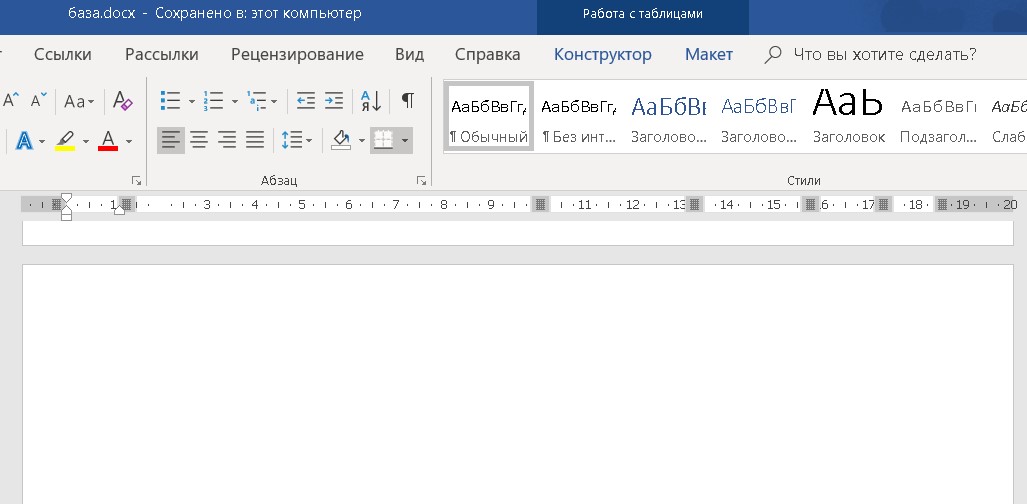
Особенности текстового процессора
Примечание. Некоторые более сложные текстовые редакторы могут выполнять некоторые из этих функций.
Примеры и основные варианты использования текстового процессора
Когда речь идет о компьютерных программах, текстовый процессор является одной из наиболее часто используемых программ на компьютере из-за его универсальности при создании документа. Ниже приведен список лучших примеров того, как вы можете использовать текстовый процессор.
Примеры текстовых программ
Хотя Microsoft Word является наиболее популярным текстовым процессором, доступны и другие варианты. Ниже приведен список различных текстовых процессоров в алфавитном порядке.
Что лучше — текстовые процессоры или текстовые редакторы?
Текстовые процессоры очень похожи на две другие категории программного обеспечения: текстовые редакторы и настольные издательские приложения.
С другой стороны, настольные издательские системы, как правило, более сложные, чем текстовые процессоры. Линия, отделяющая текстовые процессоры от настольных издательских систем, постоянно меняется, поскольку первые становятся все более продвинутыми. Тем не менее, в целом, приложения для настольных издательских систем поддерживают более точный контроль над макетом, особенно для документов с большим количеством графики, и предлагают больше возможностей для полноцветной печати.
Почему текстовый процессор word можно использовать для подготовки публикаций
8. Текстовый процессор Word
8.1. Типы документов
Печатные документы создаются и распечатываются на одном рабочем месте. Дальнейшее движение документа происходит только в бумажной форме. Состав допустимых средств оформления документа в данном случае определяется только техническими возможностями печатающего устройства.
Электронные документы создаются в электронном виде в формате текстового процессора. Электронный документ, как правило, не является окончательным. В большинстве случаев заказчик может его дорабатывать, редактировать, форматировать, распечатывать или использовать его компоненты для подготовки своих документов, например, книг, журналов и т.п. Набор разрешенных средств оформления документа в данном случае определяется заказчиком. Электронные документы передаются заказчику в виде файлов.
Web-документы предназначены для просмотра на экране компьютера средствами Интернет, их преобразование в печатные документы не планируется. Web-документы оформляются без привязки к конкретному носителю. Тип компьютера, на котором будет осуществляться просмотр документа, его операционная система, размер и разрешение экрана заранее не известны. Поэтому Web-документы не могут иметь жесткого форматирования. Оформление документа выполняется непосредственно во время его воспроизведения на компьютере клиента программой, выполняющей просмотр.
К основным этапам работы с документом относятся следующие:
Программа Microsoft Word – это мощный текстовый процессор, являющийся средством автоматизации авторской деятельности. Он используется для создания и редактирования документов, вставки в документ графических изображений, а также для создания документов специального назначения, например бланков и серийных писем. Для электронных и печатных документов используются различные средства и приемы работы.
Текстовый процессор позволяет создавать многостраничные документы, которые могут содержать текст, таблицы, графические рисунки, формулы. Имеется возможность вставлять в документ отдельные объекты, созданные с помощью других приложений, например диаграммы Excel. В состав Word включен графический редактор, позволяющий создавать простые графические рисунки.
Основными структурными единицами документа являются раздел, страница и абзац.
Раздел – это часть документа, в пределах которой сохраняются основные настройки редактора, прежде всего такие, как размер и ориентация страницы. Раздел заканчивается вставкой в текст невидимого символа конца раздела. Любой документ содержит хотя бы один раздел.
Более мелкой единицей документа является страница. Конец страницы отмечается вставкой невидимого символа конца страницы.
Наименьшей основной единицей текста является абзац. Ниже будут рассмотрены основные параметры абзаца. Абзац заканчивается вставкой невидимого символа конца абзаца.
Текстовый процессор Word поддерживает несколько режимов отображения документа на экране монитора.
В обычном режиме представляется только содержательная часть документа без элементов оформления (колонтитулы, подстраничные сноски и т.п.). Этот режим удобен на ранних этапах работы с документом (ввод текста, редактирование, рецензирование). В этом режиме операции с объемными документами выполняются быстрее.
В режиме разметки страницы на экране монитора имитируется лист бумаги, на котором создается документ. В этом режиме представление документа на экране полностью соответствует печатному. Этот режим удобен для форматирования документа при подготовке его к печати.
В режиме структуры документа на экран в упрощенном виде выводится структура документа. Под структурой документа понимается разбивка его на главы, параграфы и другие структурные единицы. Этот режим удобен при работе с большими документами, например при подготовке к изданию рукописи книги.
В режиме Web-документа экранное изображение не совпадает с печатным. Это характерно для электронных публикаций в Интернет, поскольку заранее не известно, какими средствами просмотра и на каком оборудовании будет отображаться документ. Поэтому понятие печатной страницы для электронных документов не имеет смысла.
8.2. Создание документа
В текстовом процессоре Word используются два метода создания нового документа – на основе существующего документа и на основе готового шаблона.
При создании документа на основе существующего открывают готовый документ, сохраняют его под новым именем, а затем удаляют все его содержимое. В результате получается новый пустой документ, сохраняющий все настройки, принятые для исходного документа.
Шаблон представляет собой набор настроек, таких как тип и размер шрифта, параметров абзаца и других, хранимый в отдельном файле. При создании нового документа может быть использован один из имеющихся шаблонов.
Запуск Word осуществляется через Главное меню или с помощью значка на рабочем столе. Новый документ создается с помощью команды менюФайл / Создать. При создании нового пустого документа ему автоматически присваивается имя doc1.doc. В последующем пользователь имеет возможность изменить имя на любой другое.
Работа с текстовым процессором начинается с задания параметров печатной страницы. Параметры страницы задаются командой Файл / Параметры страницы
Параметры страницы включают в себя:
Колонтитулом называется постоянный текст, размещаемый вверху или внизу страницы, например, название главы.
Настройку параметров страницы следует выполнять в соответствии с тем типом принтера, который предполагается использовать. Выбор принтера выполняется кнопкой Принтер в закладке Макет страницы. В раскрывающемся списке принтеров приведены все модели принтеров, на которые настроена конфигурация данного компьютера.
После выбора принтера выбирают размер печатной страницы. В качестве стандартного машинописного листа используется лист формата А4 размером 210х297 мм. При выборе размеров полей следует учитывать следующие обстоятельства:
8.3. Ввод документа
Ввод документа выполняется с клавиатуры. Перед началом ввода с помощью команды меню Формат / Шрифт устанавливается тип шрифта, его начертание и размер. Все операции ввода протоколируются, и имеется возможность отмены любого числа последних действий.
При заполнении страницы ввод текста автоматически продолжается на следующей странице. В случае необходимости начать ввод с новой страницы без заполнения предыдущей, в текст вставляется специальный знак – жесткий разделитель страниц. Он устанавливается в окне Вставка / Разрыв, где нужно выбрать параметр Начать новую страницу.
Word позволяет выполнять автоматическую нумерацию страниц. Для нумерации страниц используется команда Вставка / Номер страницы. В окне нужно указать:
Нумерация может начинаться с любого номера. Можно отменить печать номера на первой странице. Номера страниц видны на экране только в режиме разметки страницы.
Настройка шрифта выполняется в диалоговом окне Формат / Шрифт.
На вкладке Шрифт надо выбрать:
При выборе шрифта следует учитывать, что существуют две категории шрифтов: с засечками и без засечек (рубленные). Характерными представителями первой категории являются шрифты семейства Times, а второй – шрифты семейства Arial. Шрифты с засечками обычно применяются в больших текстовых документах. Шрифты без засечек используются для заголовков и оформления примечаний, ссылок и пр.
Большинство шрифтов являются пропорциональными. Это означает, что ширина символов и расстояние между соседними символами не являются постоянными и динамически меняются так, чтобы сопряжение символов было наиболее благоприятно для чтения.
В моноширных шрифтах каждый символ вместе с окаймляющими его интервалами имеет строго определенную ширину. Такие шрифты применяются для имитации шрифта пишущей машинки, а также при вводе текстов программ. Характерными представителями таких шрифтов являются шрифты семейства Courier.
8.4. Редактирование документа
Под редактированием понимается изменение уже существующего документа. Редактирование начинается с открытия документа. Для этого существует команда Файл / Открыть.
По этой команде на экране появляется стандартное диалоговое окно Открытие документа. Оно имеет одинаковый вид во всех приложениях Windows. По умолчанию окно Открытие документа открывается с настройкой на папку Мои документы. Если нужный документ находится в другой папке, ее надо разыскать и открыть.
Для перемещения по тексту документа используются специальные клавиши управления курсором. Для произвольного перемещения курсора используется указатель мыши. Удаление ошибочно введенных символов выполняется клавишами Backspase или Delete. Разница между ними в том, что первая удаляет символы слева от курсора, а вторая – справа.
Большинство операций редактирования выполняется над выделенным фрагментом текста. Существуют различные способы выделения фрагментов. Выделенный фрагмент закрашивается черным цветом.
Выделение фрагмента текста с помощью клавиш:
Выделение фрагмента текста с помощью мыши:
Операции копирования, перемещения и удаления фрагмента выполняются только с выделенным фрагментом.
Копирование фрагмента осуществляется командой Правка / Копировать . При этом копия выделенного фрагмента помещается в буфер обмена и может быть многократно вставлена из него в любое место текста. Для вставки фрагмента из буфера нужно переместить курсор на место вставки и выполнить команду Правка / Вставить
Перемещение фрагмента в другое место документа выполняется с помощью команды Правка / Вырезать. При этом выделенный фрагмент удаляется из документа и помещается в буфер обмена. Затем он указанным выше способом может быть вставлен в другое место в документе.
Удаление выделенного фрагмента выполняется командой Правка / Очистить / Содержимое или нажатием клавиши Delete.
Эти же команды (копирование, вставка, удаление) можно выполнить с помощью кнопок панели инструментов Стандартная.
Операции редактирования могут быть выполнены и при помощи мыши. Если установить указатель мыши на выделенный фрагмент, то, удерживая нажатой левую кнопку мыши, можно перетащить его на другой место. Копирование выполняется аналогично при нажатой клавише Ctrl.
Любое выполненное действие может быть отменено командой Правка / Отменить ввод или с помощью соответствующих кнопок на панели инструментов Стандартная.
Word содержит средства автоматической проверки правописания, включающие средства проверки орфографии и грамматики. Для этого используется большой встроенный словарь слов. Слова, содержащие орфографические ошибки, подчеркиваются красным цветом, а имеющие грамматические ошибки – зеленым. При этом автоматически выдаются варианты исправления, с которыми пользователь может согласиться или не согласиться. Пользователь может создавать свои специализированные словари, ориентированные на различные области знания.
8.5. Рецензирование документа
Под рецензированием понимается редактирование текста с регистрацией изменений и его комментирование. В отличие от обычного редактирования при рецензировании текст документа изменяется не окончательно – новый вариант и старый существуют в рамках одного документа на правах различных версий.
Средства рецензирования позволяют:
Настройка параметров режима рецензирования выполняется командой Сервис / Параметры. В открывшемся окне Параметры необходимо выбрать вкладку Исправления.
8.6. Форматирование документа
Под форматированием документа понимается его оформление с использованием методов выравнивания текста, применением различных шрифтов, встраиванием в текстовый документ рисунков и других объектов.
Форматирование документа выполняется средствами меню Формат или с помощью панели форматирования. Основные приемы форматирования включают:
Текст документа состоит из абзацев. Абзац – это фрагмент текста, заканчивающийся нажатием клавиши Enter. При этом в текст вставляется специальный символ конца абзаца. Удаление этого символа приводит к слиянию абзацев, причем объединенный абзац получает все форматные установки нижнего присоединенного абзаца. При наборе текста переход на новую строку выполняется автоматически. Для перехода на новую строку внутри абзаца нужно нажать клавиши Shift + Enter.
Параметры форматирования абзаца устанавливаются командой Формат / Абзац, которая открывает диалоговое окно Абзац. Параметры абзаца задаются на вкладке Отступы и интервалы.
Абзац имеет следующие параметры.
На вкладке Положение на странице задаются правила разбиения строк абзаца на страницы.
Форматирование абзацев может выполняться и с помощью панели форматирования, которая содержит кнопки форматирования для выравнивания абзацев по центру, вправо, влево и по ширине.
Совокупность абзацев, для которых сохраняется одинаковая специфика оформления в части размера и ориентации страницы, размера полей, нумерации страниц, оформления колонтитулов, количества колонок текста, называется разделом.
Новый раздел создается командой Вставка / Разрыв / Начать новый раздел. В этом случае в текст вставляется маркер конца раздела. Существуют следующие виды разрывов «конец раздела»:
В разделе могут быть определены колонтитулы – постоянная информация, размещаемая на верхнем или нижнем поле страницы. Формат колонтитулов задается командой Вид / Колонтитулы.
8.7. Стили и шаблоны
Стиль оформления – это именованная совокупность настроек параметров шрифта, абзаца, языка и некоторых элементов оформления абзаца, таких как рамки и линии. Благодаря использованию стилей обеспечивается простота форматирования абзацев и заголовков текста, а также единство их оформления в рамках всего документа.
Текстовый процессор Word поддерживает два типа стилей: стили абзаца и знаковые стили. С помощью стилей абзаца выполняется форматирование абзацев, с помощью знаковых стилей можно изменять оформление выделенных фрагментов текста внутри абзаца. Это позволяет создавать внутри абзаца, оформленного одним шрифтом, фрагменты текста, выполненные другим шрифтом. Работа со стилями состоит в их создании, настройке и использовании.
Совокупность стилевых настроек сохраняется вместе с документом, однако Word имеет средство сохранения их вне документа, позволяющее использовать их для создания новых документов. Это средство называется шаблон. Некоторое количество универсальных шаблонов поставляется вместе с текстовым процессором.
Шаблоны – это тоже документы, являющиеся заготовками для новых документов. От обычных документов шаблоны отличаются тем, что в них приняты специальные меры, исключающие возможность их повреждения. Открывая шаблон, мы начинаем создавать новый документ и вносим изменения в содержание шаблона. При сохранении записывается новый документ, а шаблон остается в неизменном виде и пригоден для дальнейшего использования.